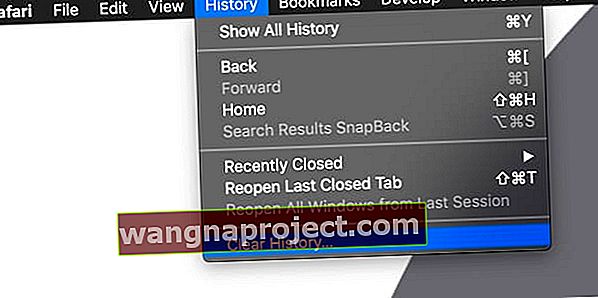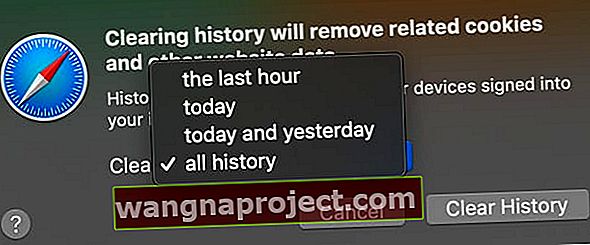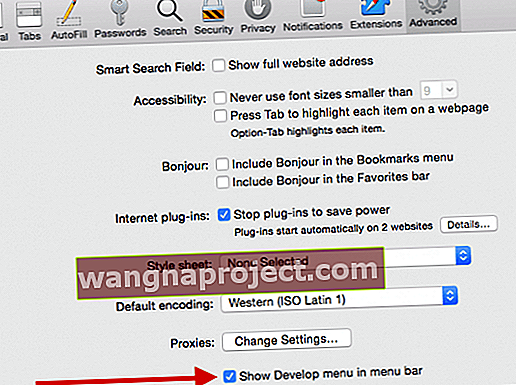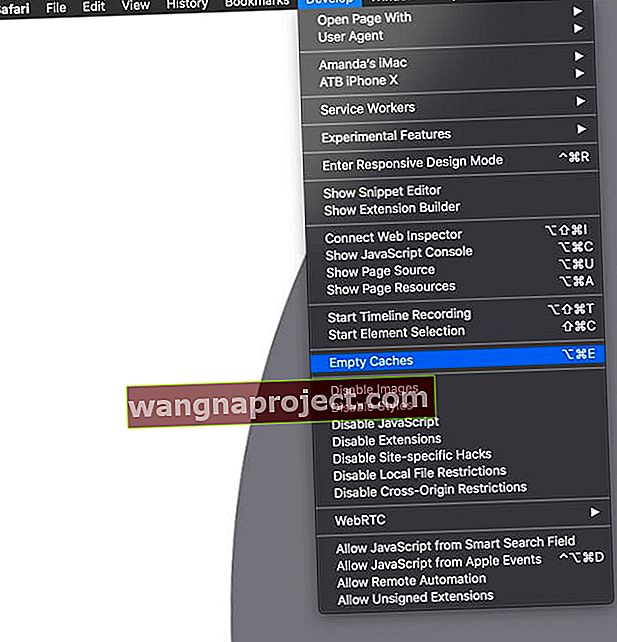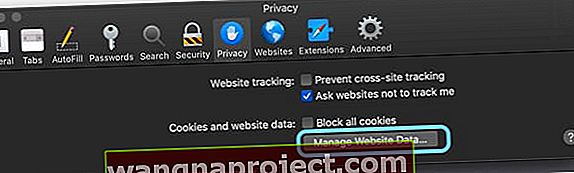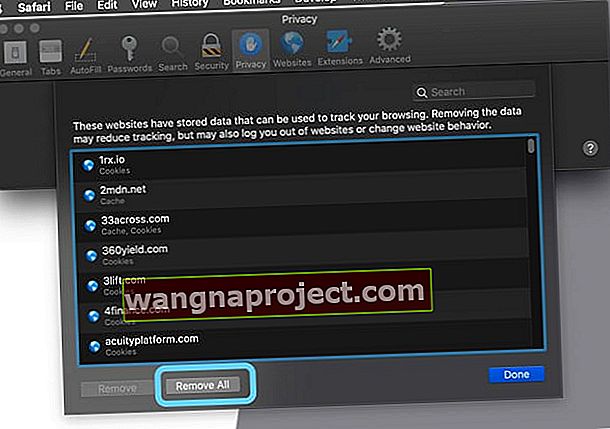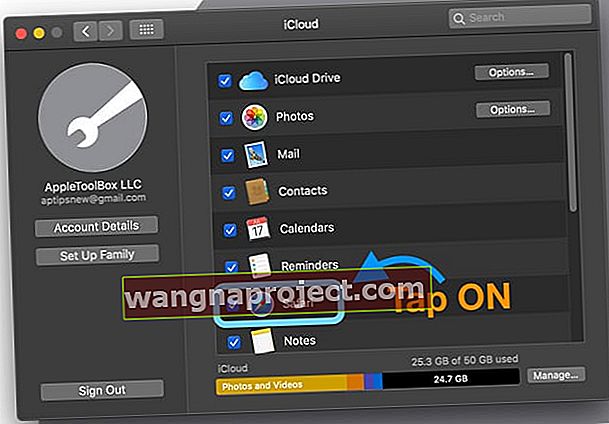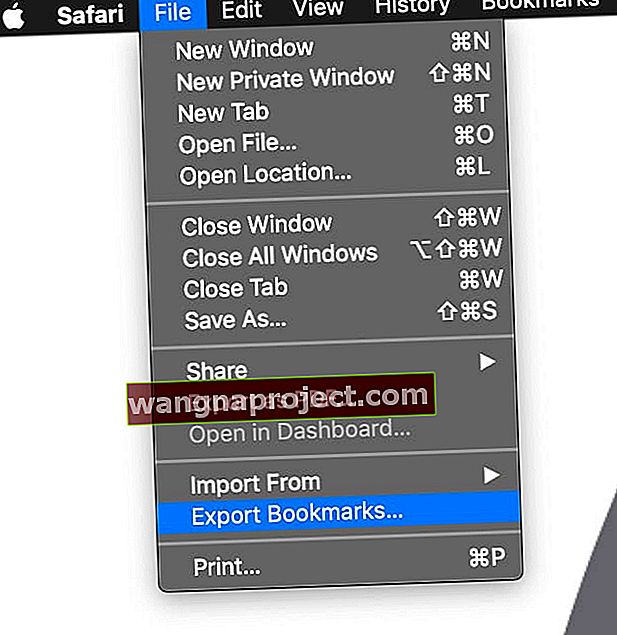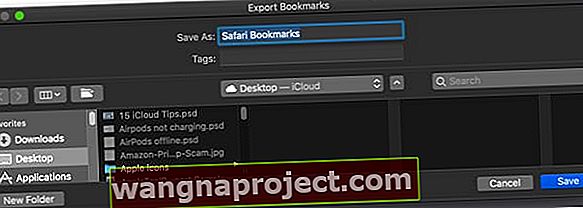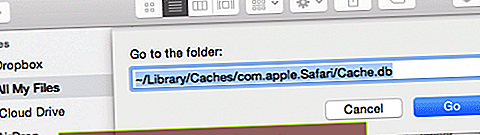Коли ми шукаємо в Інтернеті, ми очікуємо зображень! Отже, коли Safari (або будь-який інший браузер) перестає показувати зображення на веб-сайтах, це величезна проблема.
Нещодавно кілька наших читачів скаржились, що вони не можуть бачити зображення під час перегляду своїх Mac за допомогою Safari. Тож давайте зануримось прямо і відкриємо кілька способів виправити цю проблему Safari зараз!
Припущення: У цій публікації ми припускаємо, що проблема трапляється постійно - незалежно від веб-сайту.
Дотримуйтесь цих коротких порад, щоб знову показати зображення в Safari
- Очистити історію Safari
- Очистіть кеш Safari і перезапустіть
- Перевірте в Меню розробки Safari, щоб не вимикати і "Вимкнути зображення", і "Вимкнути Javascript"
- Перемістіть кеш-пам’ять Safari та дані попереднього перегляду веб-сайту в кошик
- У старіших версіях Safari переконайтеся, що ви ввімкнули Показ зображень, коли сторінка відкриється у налаштуваннях Safari
Як отримати Safari для показу зображень на вашому Mac
Варіант №1 Порожній кеш-пам’ять Safari та очищення історії
- Відкрийте Safari
- Виберіть « Історія»> «Очистити історію»
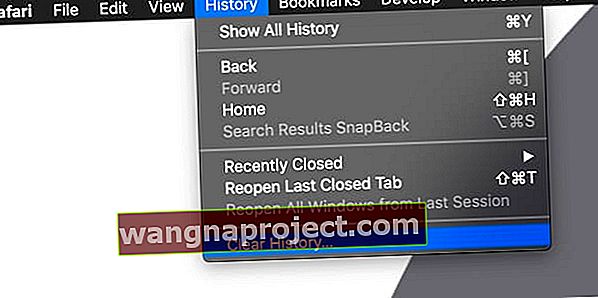
- Виберіть часовий проміжок для очищення. Для останніх проблем виберіть останню годину чи день. Для довших випусків виберіть всю історію
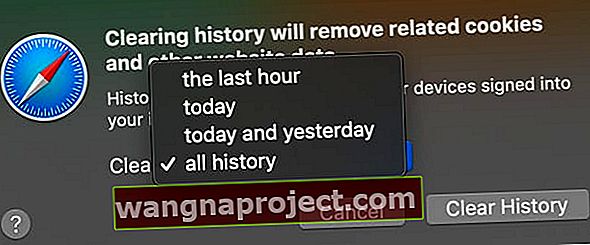
- Перейдіть до Safari> Налаштування або скористайтеся комбінацією клавіш Command + Comma

- Виберіть вкладку Додатково
- Поставте прапорець біля Показувати меню розробки в рядку меню
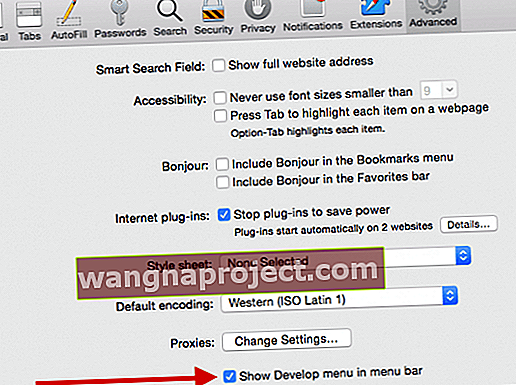
- Як тільки ви ввімкнете цю опцію, у вашому Safari з’явиться новий пункт меню під назвою Develop

- У спадному меню "Розробка" виберіть " Очистити кеш"
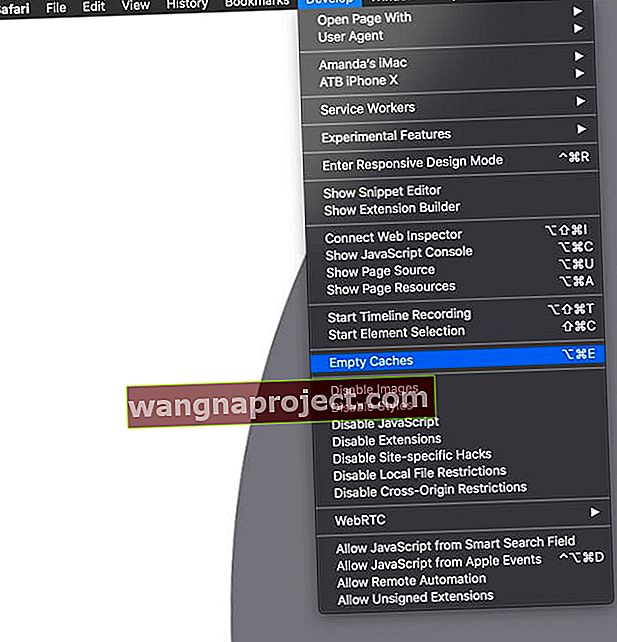
- Переконайтеся, що опцію Вимкнути зображення та Вимкнути Javascript НЕ встановлено
- Якщо встановлено прапорець Вимкнути зображення, у Safari ви не побачите жодного зображення
- Клацніть на Safari> Налаштування> Конфіденційність
- Клацніть на Керування даними веб-сайту (для старих версій Safari це також відображається як Більше або Видалити всі дані веб-сайту )
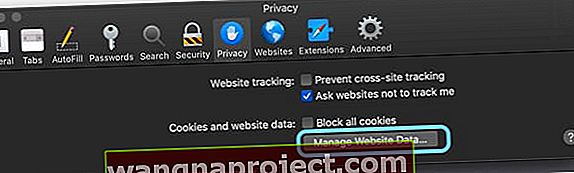
- Торкніться Видалити все (не у всіх версіях Safari)
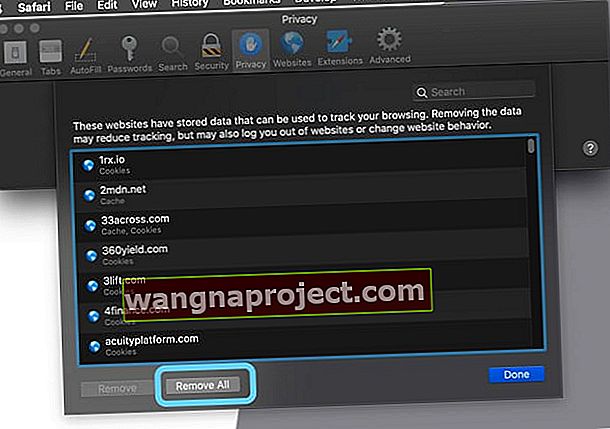
Синхронізуйте та збережіть закладки та список читання Safari
Перш ніж переходити до наведених нижче варіантів, синхронізуйте свій список читання та закладки з iCloud, щоб у вас була резервна копія.
Як синхронізувати закладки iCloud і список читання
- Виберіть меню Apple> Системні налаштування> iCloud і торкніться Safari, щоб його було ввімкнено
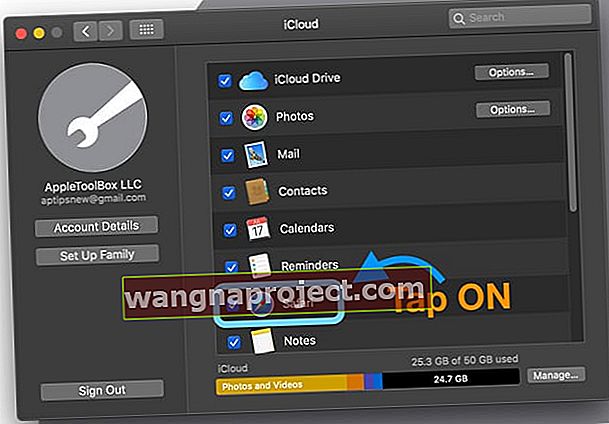
Якщо закладки дійсно важливі, радимо експортувати їх для додаткової безпеки!
Як експортувати закладки Safari
- Відкрийте Safari
- Виберіть Файл> Експортувати закладки
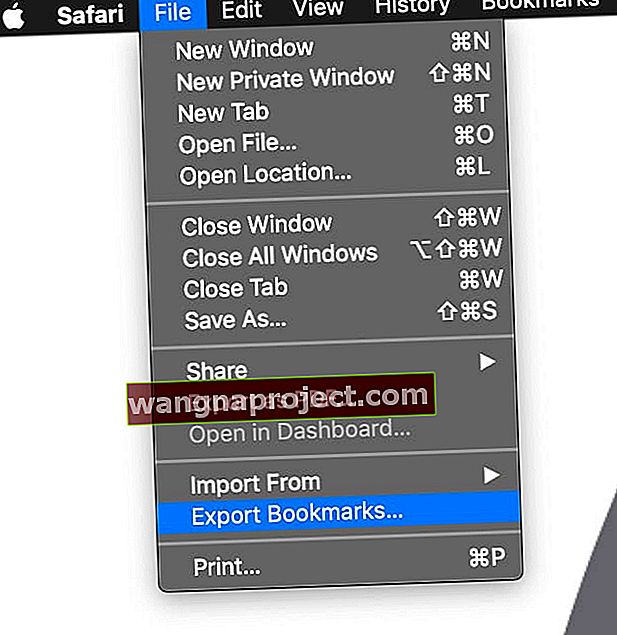
- Виберіть, куди потрібно експортувати файл, а потім натисніть Зберегти
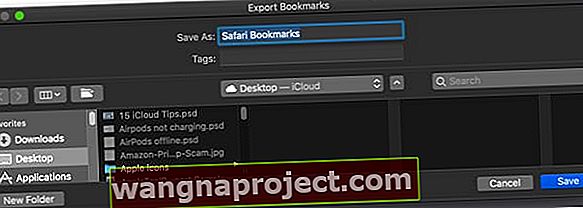
- За замовчуванням ім'я файлу - Safari Bookmarks.html . Ви можете змінити ім’я, якщо хочете – розглянути можливість додати дату в кінці (наприклад, 03312019)
Є ймовірність видалити їх за допомогою наведених нижче опцій, особливо варіанту №3.
Показуйте зображення в Safari на своєму Mac
Варіант No2
Якщо варіант №1 не спрацював, спробуємо змінити деякі налаштування Safari та файли кешу.
- Закрийте Safari
- Клацніть на програмі Finder на своєму Mac і відкрийте сеанс
- Клацніть на GO в меню і виберіть Go To Folder

- Введіть наступний шлях до файлу ~ / Library / Caches / com.apple.Safari / Cache.db
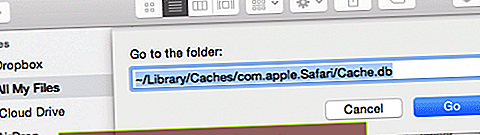
- Знайшовши файл, перетягніть його в кошик або клацніть правою кнопкою миші та виберіть Перемістити в кошик

- Поверніться до Перейти до папки та введіть ~ / Library / Caches / com.apple.Safari / Preview of Webpage
- Якщо цей файл існує, перемістіть його також у кошик
- Перезапустіть Mac
- Знову відкрийте Safari, щоб перевірити, чи працює він для вас
- Якщо це працює, очистіть сміття, щоб видалити ці файли
Варіант No3
Якщо жоден із варіантів №1 або №2 не допоміг Safari відновити доступ до зображень, ознайомтесь із цією статтею, щоб отримати докладні інструкції щодо вирішення проблем Safari. 
Використовуєте стару версію Safari?
Перевірте, яку версію Safari використовує ваш Mac.
Для попередніх версій Safari (версії 8 і нижче) перейдіть у меню «Налаштування» та виберіть «Оформлення», а потім виберіть « Показувати зображення», коли відкриється сторінка. 
Поради щодо читачів 
- Перейдіть до Safari> Налаштування> Розширення та вимкніть усі розширення. Потім протестуйте Safari. Якщо він знову працює, увімкніть розширення по одному, поки не з’ясуєте, яке саме розширення викликає проблему. Залиште цю програму поки не з’явиться оновлення
- Перейдіть до Safari> Налаштування> Додатково та зніміть прапорець біля Інтернет-плагінів: Зупиніть плагіни, щоб заощадити енергію
- Перезапустіть у безпечному режимі
- Налаштуйте інший обліковий запис адміністратора та спробуйте Safari, використовуючи цей обліковий запис. Якщо це працює, проблема полягає у вашому початковому обліковому записі користувача